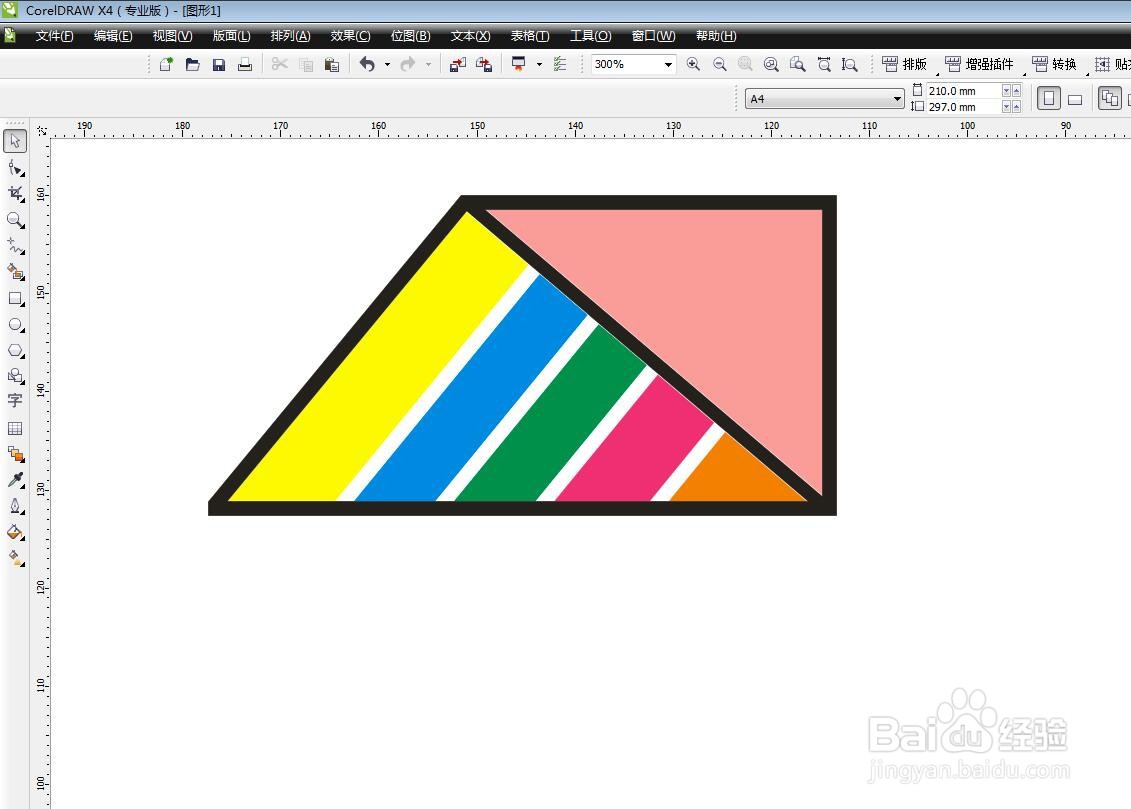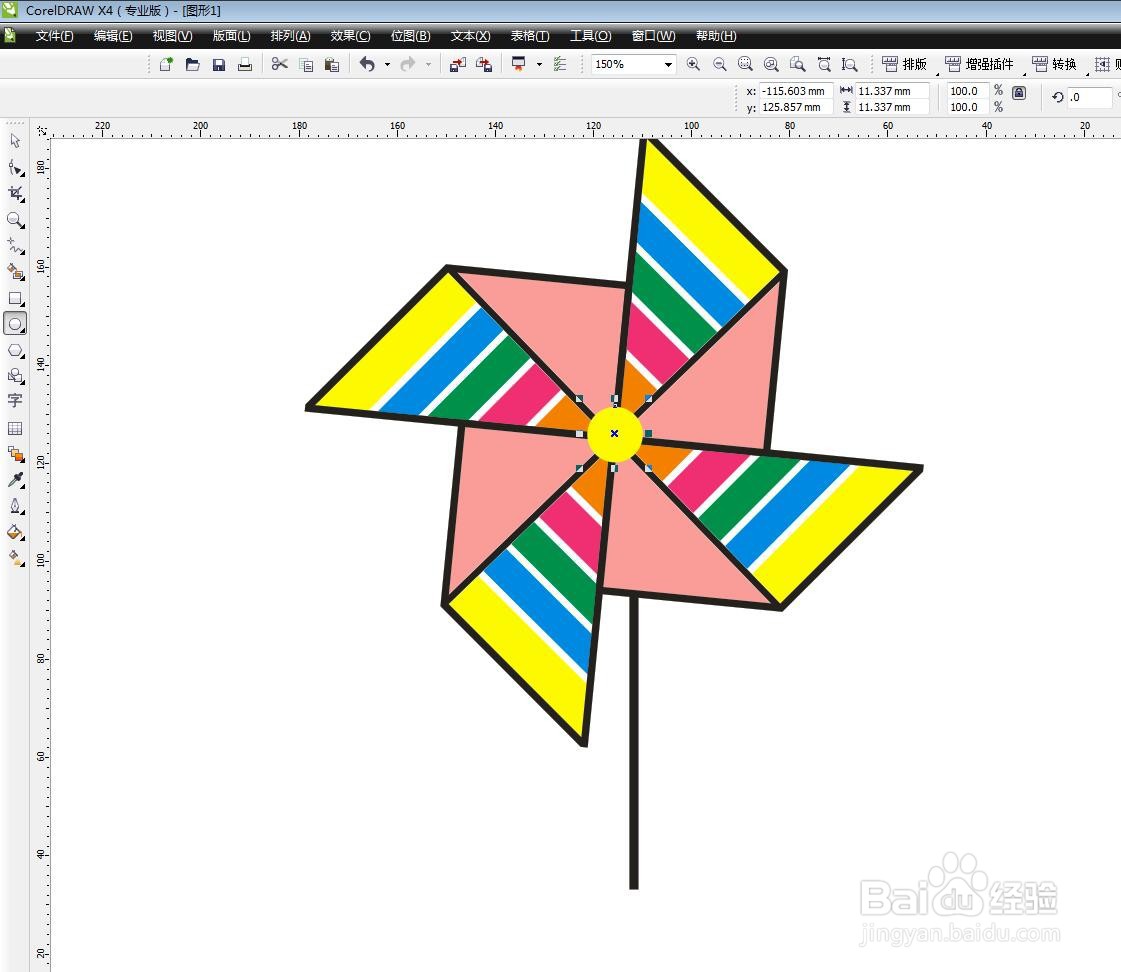CDR软件怎么画卡通风车
1、启动软件新建文件,我使用智能填充得到下图的形状。
2、双击变为旋转模式,将中心点移动到右下角的位置。
3、点击排列——变换——旋转,打开右侧的面板。
4、输入旋转角度为90度,然后点击应用到再制,围一圈。
5、如下图,已经看出了风车的形状,然后在中间画一个圆形。
6、在下方画一个细长的小矩形,作为手柄,组成一个群组。
声明:本网站引用、摘录或转载内容仅供网站访问者交流或参考,不代表本站立场,如存在版权或非法内容,请联系站长删除,联系邮箱:site.kefu@qq.com。
阅读量:90
阅读量:22
阅读量:74
阅读量:46
阅读量:96